Win11 23H2 正式版现已发布了,不少小伙伴选择在第一时间进行系统升级,但是新系统可能不是很稳定,难免会出现一些问题,就有用户反馈在安装 Win11 23H2 之后遇到了诸多问题,其中就包含了蓝屏问题,对此,小编整理了四种解决方法,希望可以帮到你!
方法一:重启电脑
当我们在电脑更新系统时,突然蓝屏屏幕出现,我们首先要尝试的方法就是重启电脑。因为重启可以清除电脑中的某些垃圾缓存,解决电脑出现蓝屏的问题。此时重启电脑可以通过电脑的重启按钮,或按下键盘上的ctrl+alt+del快捷键进行操作。如果经过重启后,电脑依然出现蓝屏提示,则需要考虑其他解决方法。
方法二:卸载近期更新补丁
1. 在开机时强制关闭电脑,连续操作3次,会自动引导至高级启动,点击【疑难解答】。
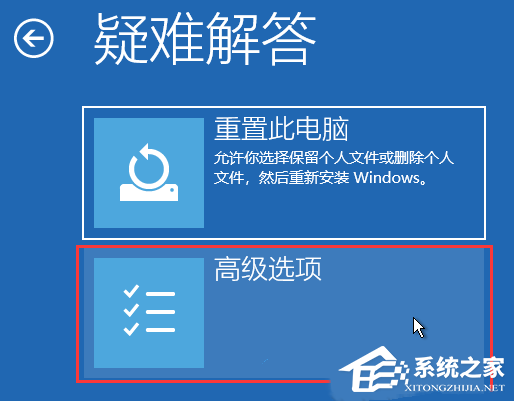
2. 点击【高级选项】。
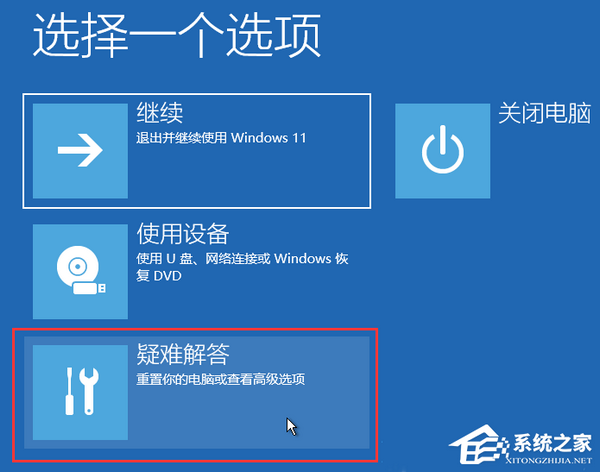
3. 在高级选项下,点击【卸载更新】,等待卸载完成就好了。
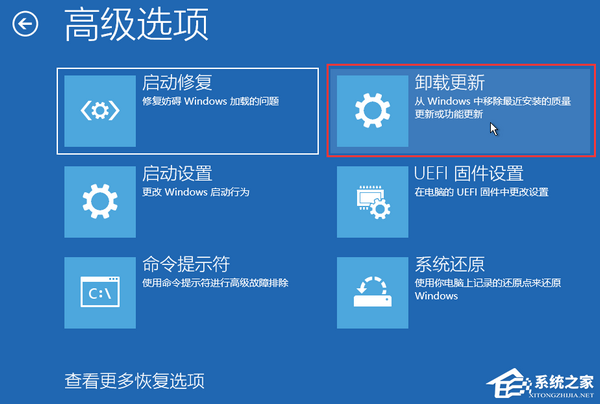
方法三:进入安全模式
1. 首先我们开机按f8。
2. 进入到安全模式的菜单后,有许多选项,第一个就是进入安全模式,然后下面的几个选项我们都可以进入,不过其加载的系统文件要比安全模式多,进入安全模式后我们下颚在最近安装的软件进行修复。
3. 当然我们也可以在系统开机时,当出现系统选择进入的菜单后,一直按“ctrl”键也会出现安全模式的选择菜单,点击进入最后一次正确的配置进行修复。
方法四:重装系统
推荐下载:
Windows11 22H2正式版是通过微软十月最新的KB5031455补丁升级而来的版本,此次更新添加了集中式 AI 协助预览版,使得Windows 11成为第一个添加集中式 AI 帮助的电脑平台,以帮助你完成工作。 第一个预览版侧重于集成 UI。另外还为开始菜单、文件资源管理器、备份和还原、Windows 共享、语音访问、Windows 聚焦等带来了一些功能,同时还带来了一些列的改进。此版本的更新内容较多,建议用户升级。此系统采用微软官方最新 Windows 11 22H2 22621.2506 专业版进行优化,安全无毒,保留 Edge 浏览器,可以绕过硬件检测,完美支持新老机型,安装好后系统分区占用 11.6 GB。
推荐下载:
微软正式向Win11用户推送 23H2 大版本更新,用户更新完版本号升级到22631 2506,此次更新不仅纳入了名为Copilot的AI聊天机器人,而且还有重新设计的音量混合器,支持 RAR 格式的新文件资源管理器等多项新功能,整合了自今年 9 月发布的 Moment 4 更新所有内容,Teams 替代 Chat 应用,出现在任务栏上。和之前的版本 21H2 和 22H2 一样,Windows 11 23H2 家庭版和专业版都获得 24 个月的支持(Win11家庭版),每月提供累积更新、修复和新功能。此系统采用微软官方最新 Windows 11 23H2 22631.2506 专业版进行优化,安全无毒,保留 Edge 浏览器,自动绕过硬件检测,完美支持新老机型,安装好后系统分区占用 11.8 GB。
以上就是系统之家小编为你带来的关于“更新Win11 23H2后出现蓝屏问题的四种解决方法”的全部内容了,希望可以解决你的问题,感谢您的阅读,更多精彩内容请关注系统之家官网。
相关阅读: